- Dacă sunteți administrator de rețea, există anumite elemente esențiale în ceea ce privește instrumentele. Ping, tracert și pathping sunt printre cele mai importante.
- Pathping este un instrument Windows pe care îl puteți utiliza pentru a determina ruta dintre dvs. și un server la alegere și pentru a verifica ping-ul fiecărui hop.
- Verificați-ne Secțiunea Pachet de pierdere pentru a afla mai multe despre această problemă și cum să o remediați.
- Vizitați-ne Ce este Hub, răsfoiți enciclopedia noastră de termeni tehnici și marcați-o pentru mai târziu.
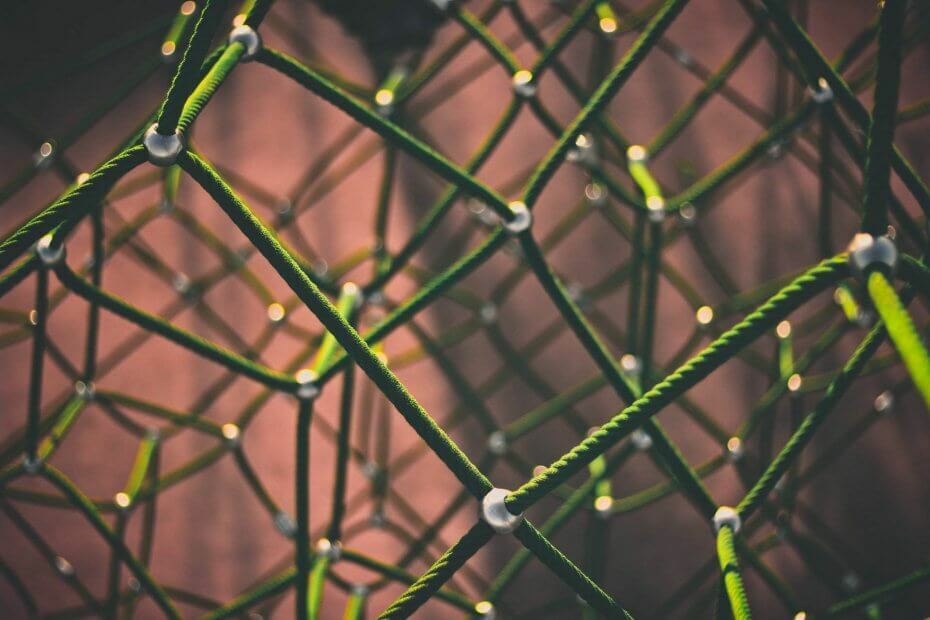
Acest software va repara erorile obișnuite ale computerului, vă va proteja de pierderea fișierelor, malware, defecțiuni hardware și vă va optimiza computerul pentru performanțe maxime. Remediați problemele PC-ului și eliminați virușii acum în 3 pași simpli:
- Descărcați Restoro PC Repair Tool care vine cu tehnologii brevetate (brevet disponibil Aici).
- Clic Incepe scanarea pentru a găsi probleme cu Windows care ar putea cauza probleme PC.
- Clic Repara tot pentru a remedia problemele care afectează securitatea și performanța computerului
- Restoro a fost descărcat de 0 cititori luna aceasta.
Când vă conectați la Internet, computerul dvs. nu stabilește o legătură directă către serverul de destinație. În schimb, conexiunea dvs. ricoșează de mai multe ori înainte de a ajunge pe site / serviciu.
Imaginați-vă că trebuie să scoateți alimentarea de la o priză, dar sunteți departe, departe, astfel încât să folosiți mai multe prelungitoare. Când sunteți online, fișa de alimentare este serverul la care încercați să accesați și benzi de alimentare sunt serverele prin care săriți pentru a ajunge la el.
Destul de simplu când îl pui așa, nu?
Există mai multe motive pentru care nu există o linie directă între dvs. și serverul de destinație. Pentru o dată, lumea s-ar încurca în fire și cabluri, nu ar fi fost pentru hub-urile de date.
Securitatea este, de asemenea, o preocupare, deoarece orice potențial atacator ar trebui să treacă prin mai multe locații pentru a-și atinge scopul final.
Dar suficient cu analogiile, sunteți aici pentru a afla despre rutarea și parcurgerea datelor.
Ce este pathping-ul?
Mai simplu spus, parcurgerea este un instrument Windows pe care îl puteți utiliza pentru a determina ruta dintre dvs. și un server la alegere și pentru a verifica ping-ul fiecărui hop. Dacă sunteți familiarizați cu ping și tracert, imagina parcurgere ca o fuziune a celor două.
Pathping este un aliat de încredere în depanarea rețelei. Îl puteți folosi pentru a determina ping-ul fiecărui hop între sursă (dvs.) și destinație. După încheierea testului, veți afla nu numai dacă există pierdere de pachete, dar și unde apare.
Ce face pathping-ul?
- Verifică ruta dintre dvs. și destinația la alegere (un alt dispozitiv)
- Trimite un număr de solicitări de ecou la fiecare salt între dvs. și destinație
- Primește un număr de răspunsuri ecou de la fiecare hop
- Calculează procentul de date pierdute (pierdere de pachete) pe baza numărului de pachete returnate de fiecare salt
Prin urmare, parcurgerea ar trebui să fie gândul dvs. imediat atunci când este menționată testarea pierderii de pachete. Dacă sunteți administrator de rețea, este o modalitate excelentă de a ține lucrurile sub control, efectuând verificări regulate și verificând dacă există routere scurg pachete.
Rulați o scanare a sistemului pentru a descoperi erori potențiale

Descărcați Restoro
Instrument de reparare PC

Clic Incepe scanarea pentru a găsi problemele Windows.

Clic Repara tot pentru a remedia problemele cu tehnologiile brevetate.
Rulați o scanare PC cu Restoro Repair Tool pentru a găsi erori care cauzează probleme de securitate și încetinesc. După finalizarea scanării, procesul de reparare va înlocui fișierele deteriorate cu fișiere și componente Windows noi.
După cum am menționat în unele dintre celelalte articole ale noastre, una dintre cele mai frecvente cauze ale pierderii de pachete este congestia rețelei.
Prin urmare, dacă observați acest fenomen, poate fi necesar să găsiți modalități de gestionare corectă a subrețelor sau chiar să creșteți capacitatea routerului.
Cum se folosește traseul?
- Lansa CMD în modul administrator
- Tip parcurgere (fără argumente) pentru a vedea ajutorul
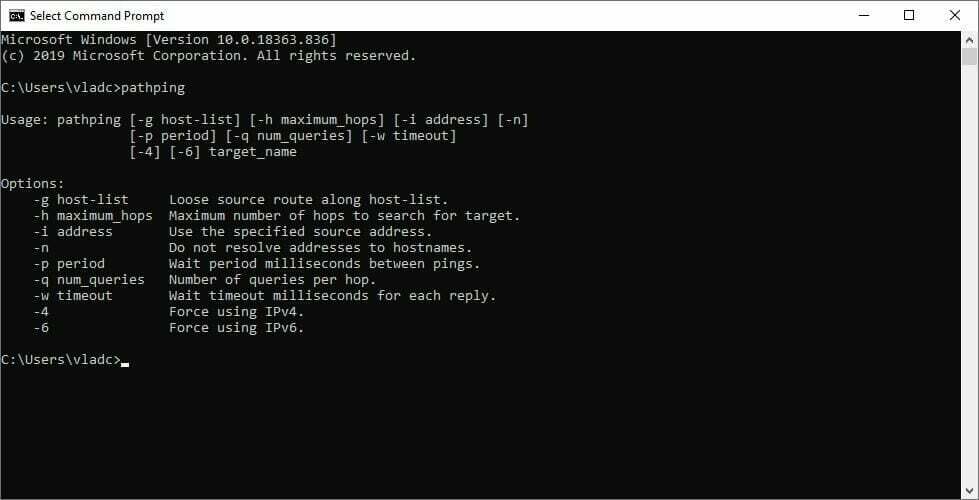
- Utilizați sintaxa de mai jos cu argumentele corespunzătoare, după cum este necesar
pathping [/ n] [/ h] [/ g] [/ p ] [/ q [/ w ] [/ i ] [/4 ] [/6 ][ ]
- / n - ignoră rezolvarea adresei IP a routerelor intermediare la numele acestora
- / h - utilizați cu o valoare numerică și fără <> pentru a defini numărul maxim de hamei (implicit este 30)
- / g - folosește o serie de adrese IP separate prin spații
- / p - definiți numărul de așteptări de parcurgere de milisecunde între ping-uri succesive (implicit este de 250 ms)
- / q - vă permite să specificați numărul de solicitări de ecou care trimit către fiecare salt (implicit este 100)
- / w - definiți numărul de secunde care parcurge așteptările pentru fiecare răspuns de ecou (implicit este de 3 secunde)
- / i - vă permite să specificați adresa sursei
- /4 - forțează traseul de utilizare exclusiv IPv4
- /6 - forțele de parcurgere pentru a fi utilizate numai IPv6
- - vă permite să specificați destinația traseului, fie numele gazdei, fie adresa IP
- /? - afișează dialogul de ajutor, pe care îl puteți vedea și executând pathping fără argumente
Cum se citește un traseu?
Citirea unui traseu este destul de ușoară atunci când îl înțelegi. Pentru acest test, am salvat rezultatele într-un fișier local de pe computerul nostru prin adăugarea >> (destinație) argument la sfârșitul comenzii.
Am adnotat captura de ecran de mai jos și am explicat care hop aparține cui din test de pierdere a pachetelor. Folosiți-le ca ghid pentru a determina hameiul în testele dvs.
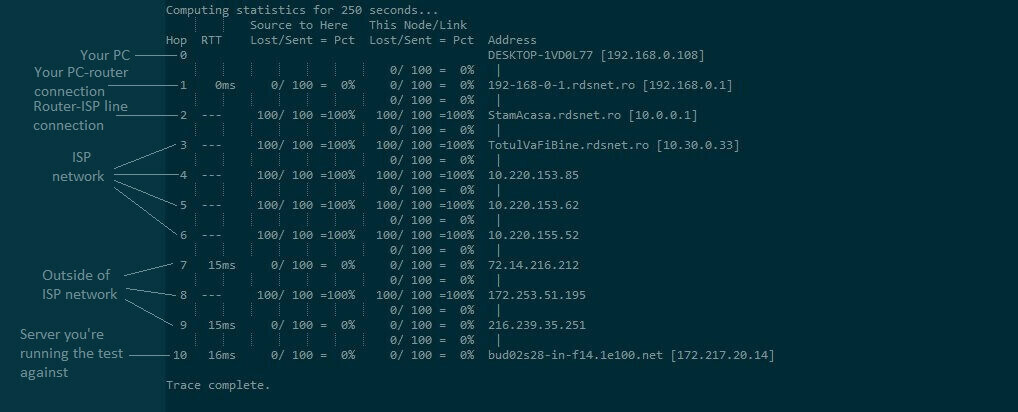
Rețineți că, uneori, numărul de hamei poate varia în funcție de ISP și de serverele din afara rețelei ISP.
Pe măsură ce numărul de salt crește, conexiunea se îndepărtează mai mult de sursă (computerul dvs.). Primul și ultimul hamei aparțin sursei, respectiv destinației traseului dvs.
Pathping vs tracert
După cum am clarificat mai sus, traseul nu este același lucru cu tracertul. Tracert urmărește traseul dintre dvs. și destinația pe care ați ales-o și o afișează pentru a o vedea.
Traseul urmărește traseul, dar, de asemenea, pings fiecare hop pe drum și returnează rezultatele pentru a le analiza. De asemenea, calculează cantitatea de pachete pierdute pentru fiecare hop între dvs. și destinație.
Deci, parcurgerea nu este același lucru cu ping, nici ca tracert. De fapt, este o combinație a celor două, care aduce cele mai bune rezultate din fiecare. Folosește-l cu înțelepciune.
 Încă aveți probleme?Remediați-le cu acest instrument:
Încă aveți probleme?Remediați-le cu acest instrument:
- Descărcați acest instrument de reparare a computerului evaluat excelent pe TrustPilot.com (descărcarea începe de pe această pagină).
- Clic Incepe scanarea pentru a găsi probleme cu Windows care ar putea cauza probleme PC.
- Clic Repara tot pentru a remedia problemele cu tehnologiile brevetate (Reducere exclusivă pentru cititorii noștri).
Restoro a fost descărcat de 0 cititori luna aceasta.
întrebări frecvente
Pathping returnează traseul între o sursă și o destinație, împreună cu ping și pierdere de pachete valorile pentru fiecare dintre hameiul pe care îl întâlnește pe parcurs. Tracert vă arată doar ruta dintre sursă și destinație (fără ping).
Alergare ping va returna doar rezultate care arată disponibilitatea (ICMP) și starea destinației, ceea ce se întâmplă numai dacă toate salturile intermediare sunt sus. Pathping afișează întregul traseu și sănătatea / disponibilitatea fiecărui hop.
Pathping este un Windows TCP / IP Linie de comanda instrument care vă poate oferi detalii utile despre latența și pierderea pachetelor la hamei între o sursă (dvs.) și o destinație (serverul pe care îl testați).
- Verifică ruta dintre dvs. și destinația la alegere (un alt dispozitiv)
- Trimite un număr de solicitări de ecou la fiecare salt între dvs. și destinație
- Primește un număr de răspunsuri ecou de la fiecare hop
- Calculează procentul de date pierdute (pierdere de pachete) pe baza numărului de pachete returnate de fiecare salt
Mai simplu spus, parcurgerea este un instrument Windows pe care îl puteți utiliza pentru a determina ruta dintre dvs. și un server la alegere și pentru a verifica ping-ul fiecărui hop.


